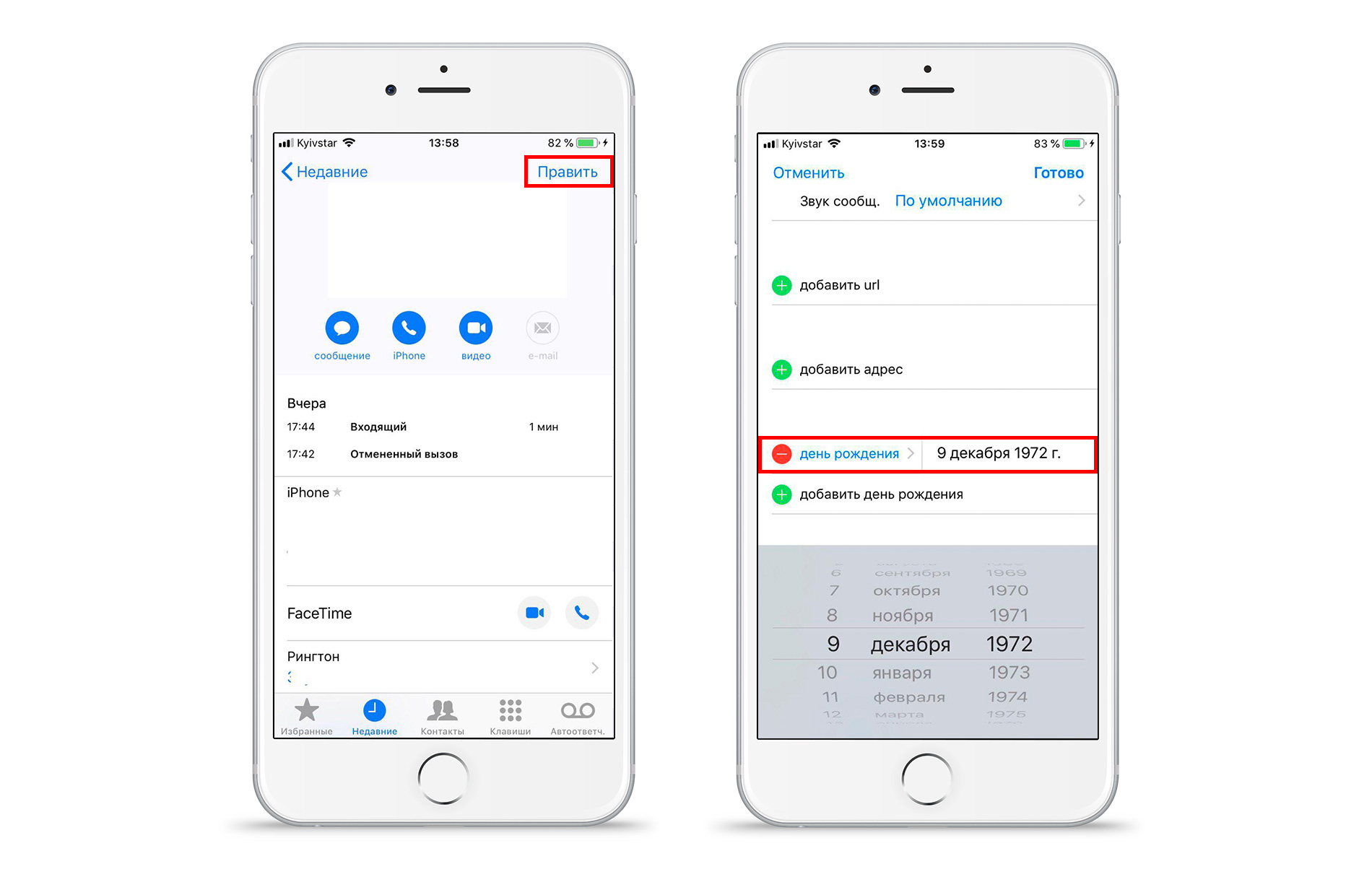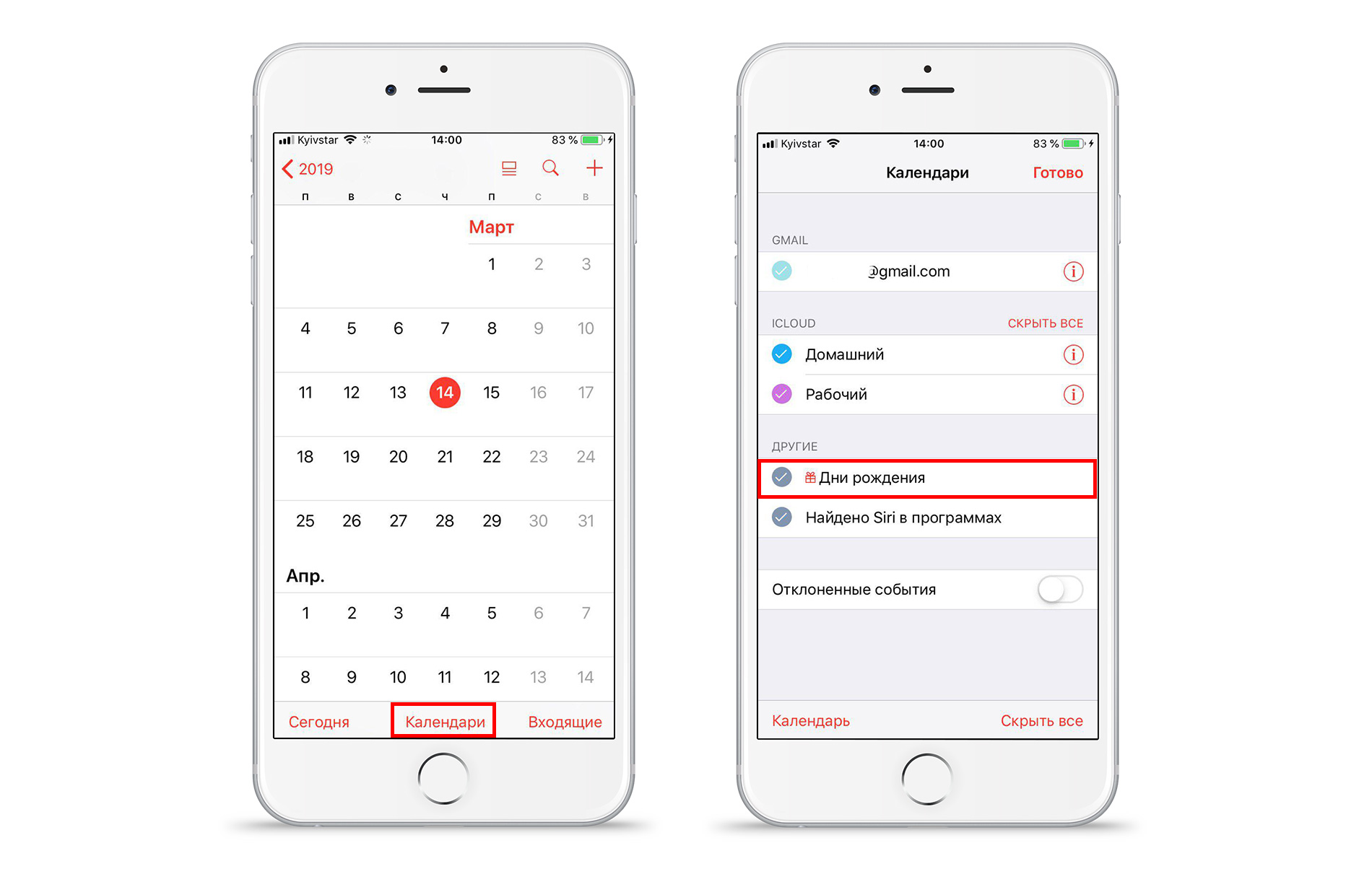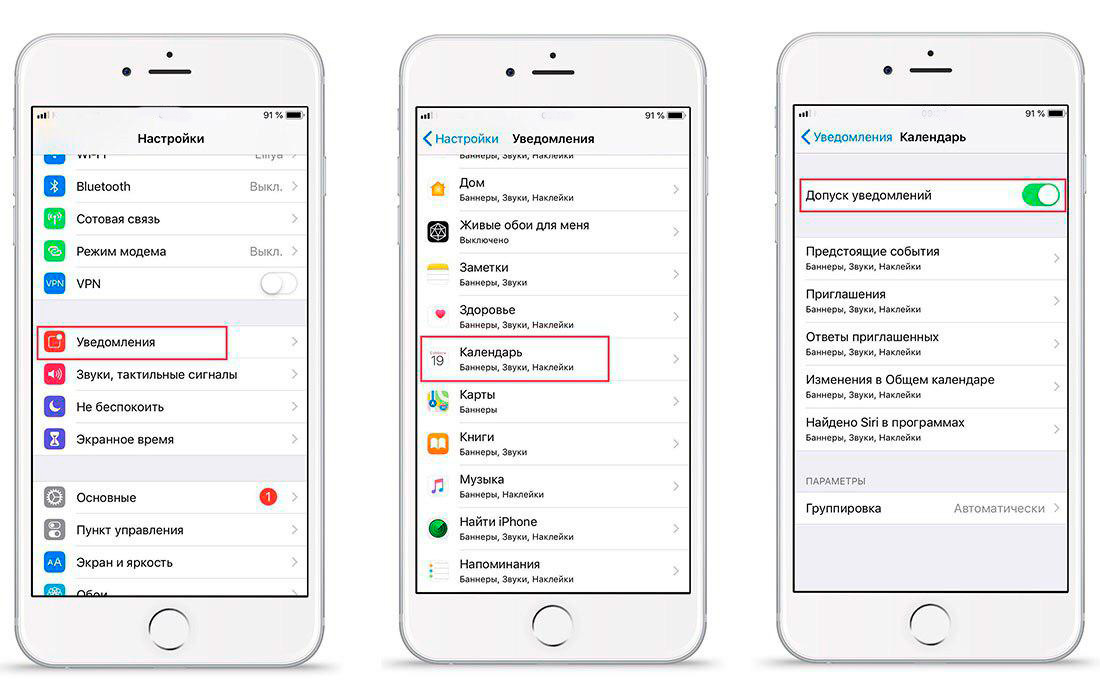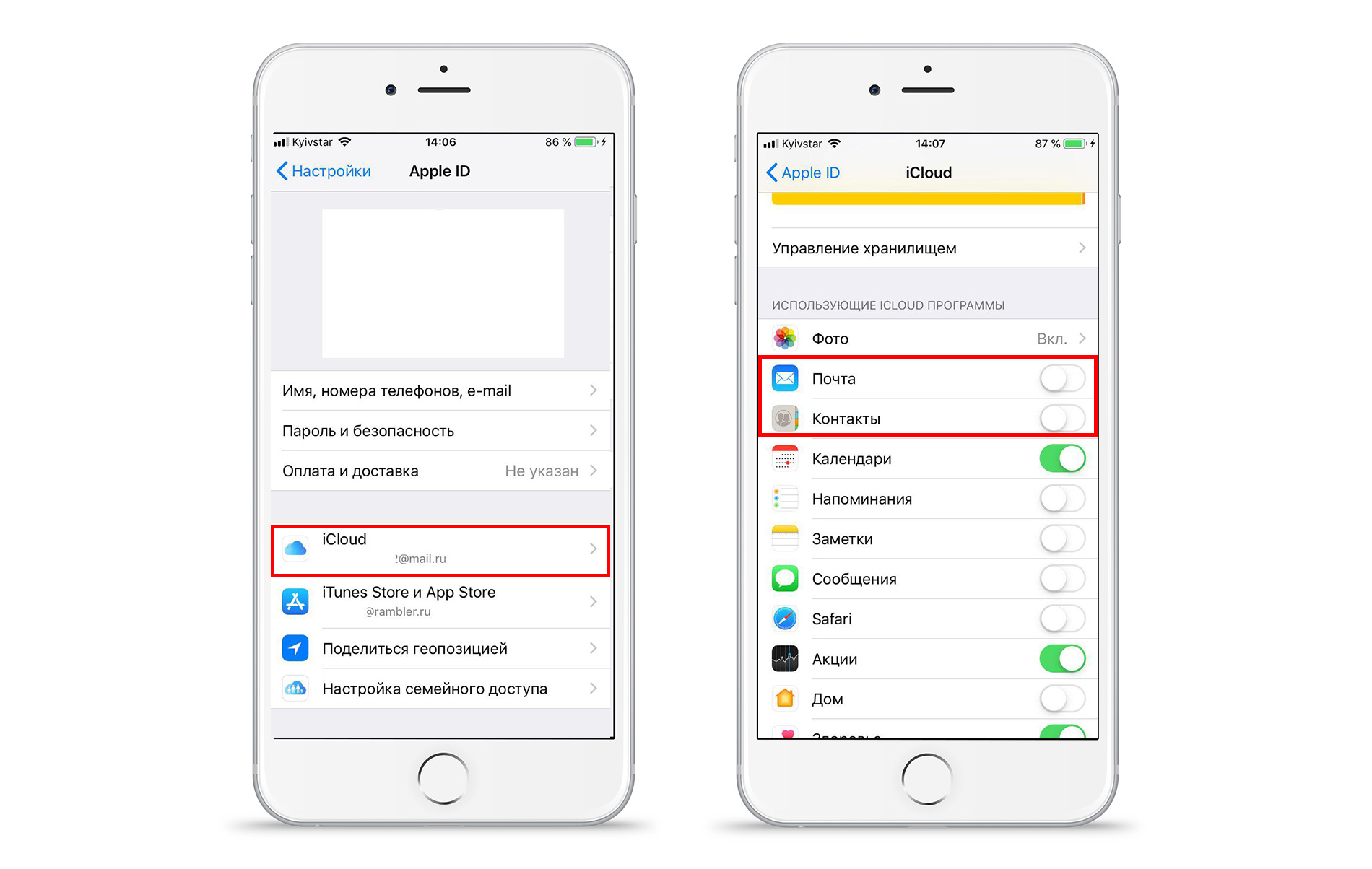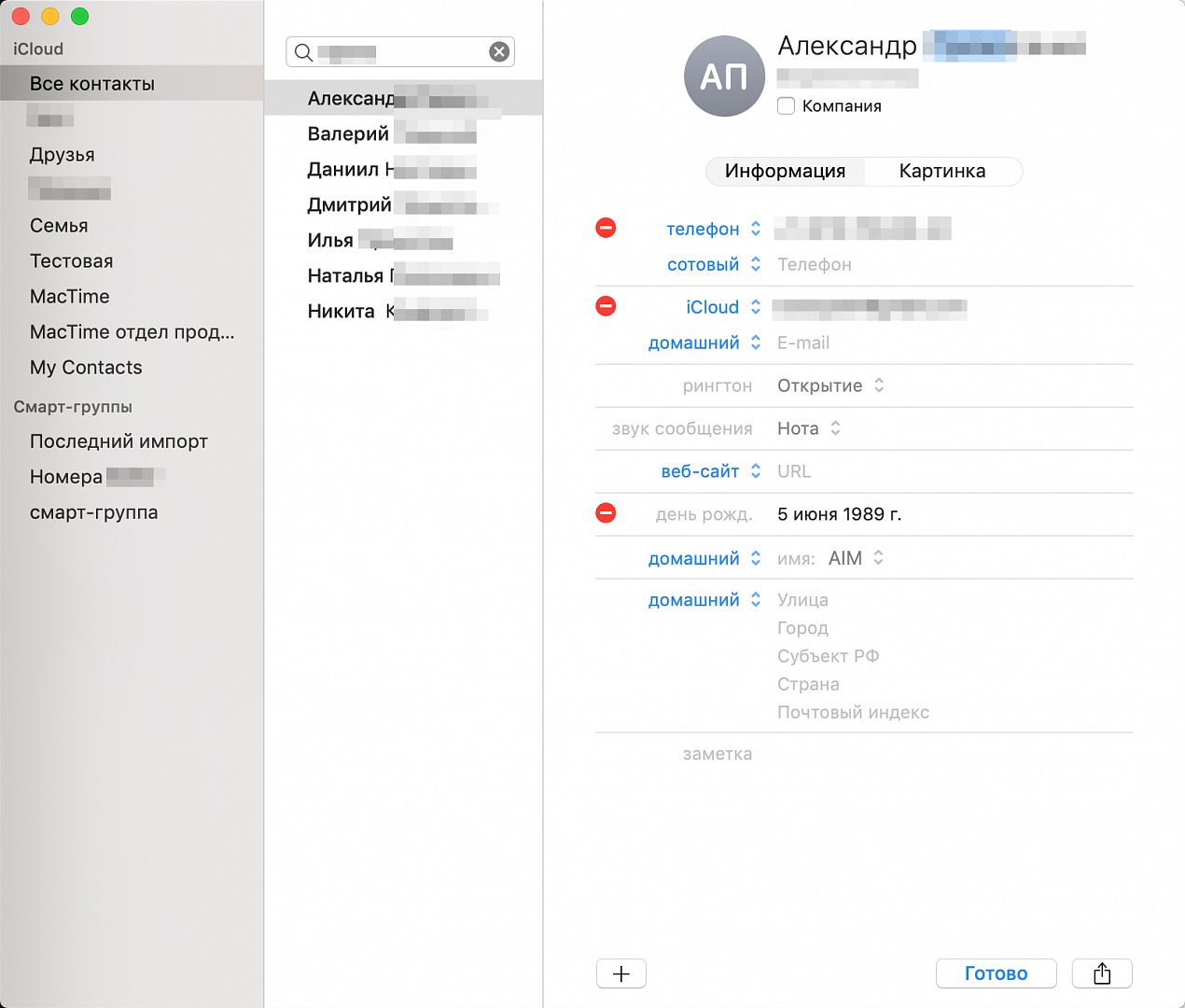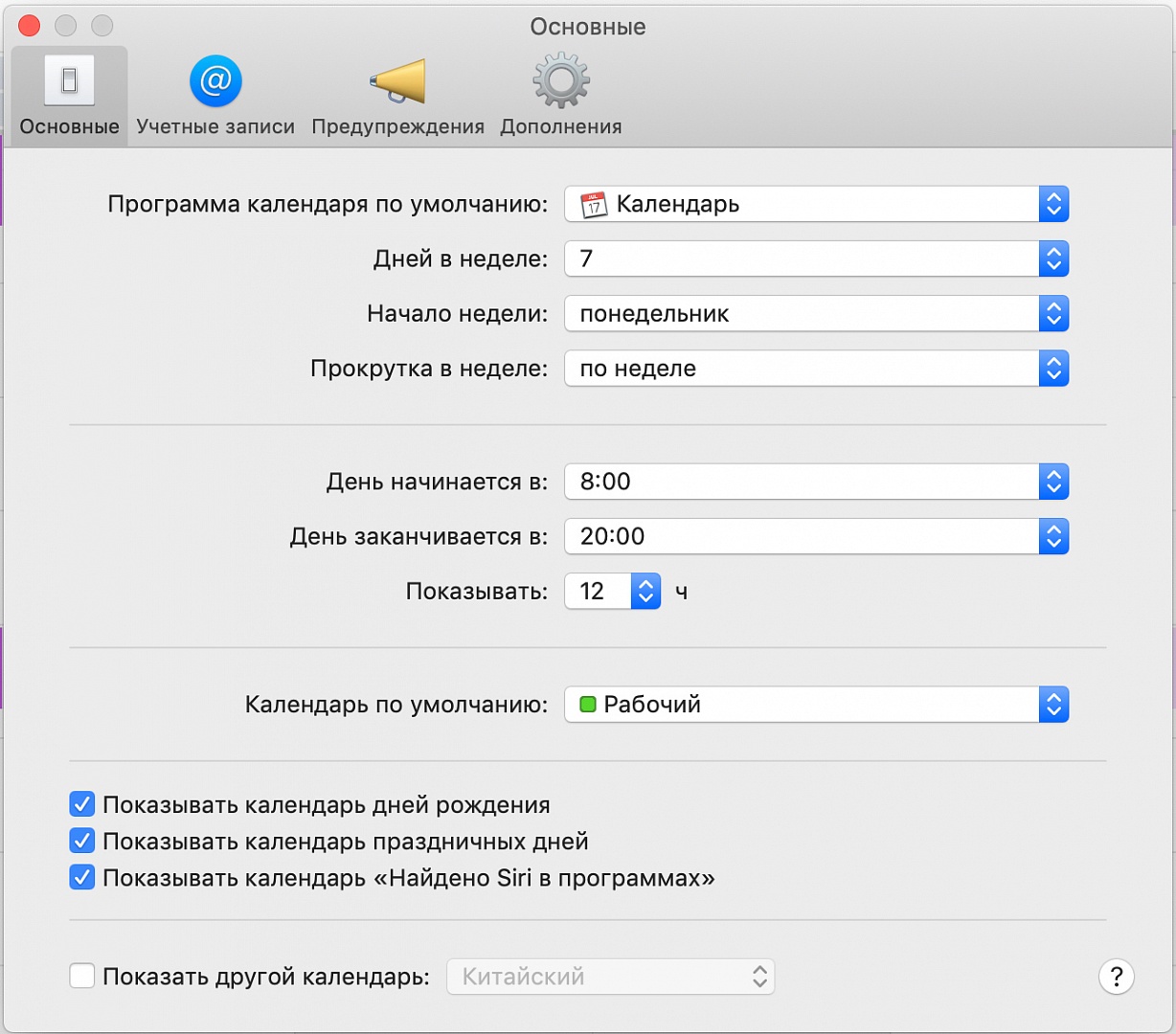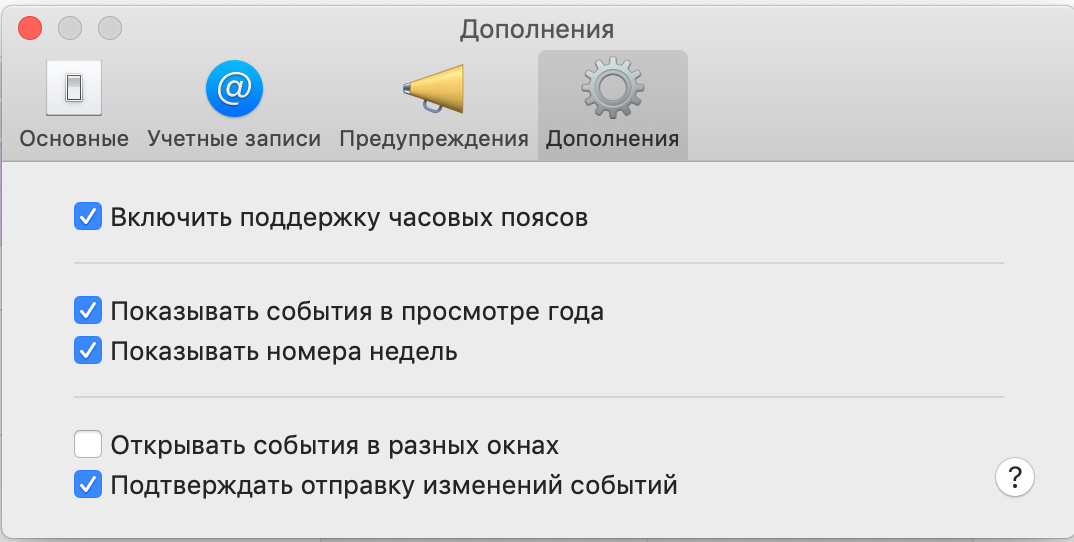Как поставить напоминание на iPhone и Mac? Не забываем о днях рождения близких
Друзья обижаются, что вы снова забыли поздравить их с днём рождения? Ежедневные дела и рутина отвлекают вас от запоминания важных дат в жизни ваших близких, друзей и коллег? С появлением гаджетов нет необходимости загружать себя запоминанием различных событий. Предлагаем вам выполнить несколько простых шагов для постановки напоминаний о днях рождения на iPhone и Mac. Сделать напоминания на iOS и MacOS достаточно просто, поэтому рекомендуем потратить на это несколько минут своего времени.
Как настроить напоминания о днях рождения на iPhone?
Для постановки напоминаний в iOS нет необходимости устанавливать дополнительные приложения. Настройка происходит в контактах смартфона.
- Зайдите в «Контакты» и найдите пользователя, которого хотите не забыть поздравить с его праздником.
- Нажмите «Править» и найдите пункт «День рождения».
- Выберите дату события. Если вы укажите год, то при включении уведомлений, вы увидите, сколько лет исполняется человеку.
После заполнения информации в контактах, необходимо убедиться, что оповещения сработают.
- Перейдите в «Настройки» и выберите «Календарь».
- В графе «Напоминания по умолчанию» зайдите в пункт «Дни рождения».
- Вы можете выключить уведомление или настроить его таким образом, чтобы оно сработало в необходимую дату, за день до неё или за неделю.
Если у вас есть желание заранее подготовиться к празднику, то установите оповещение в iPhone за несколько дней до события, чтобы наверняка всё успеть.
Важно: время срабатывания уведомлений настраивается не на одного человека, а на все контакты, поэтому выберите для себя наиболее удобный вариант.
Проверяем напоминания в календаре iPhone.
Для проверки произведённых настроек, посмотрите, есть ли напоминание в календаре iPhone.
- Зайдите в «Календарь» и нажмите на пункт «Календари».
- Поставьте галочку возле раздела «Дни рождения».
Кроме этого, проверьте, разрешены ли оповещения в самих настройках iPhone.
- Зайдите в «Настройки» → «Уведомления» → «Календарь».
- Включите чек-бокс «Допуск уведомлений».
- Зайдите в «Предстоящие события», включите «Допуск уведомлений», выберите вид предупреждений и звук.
Хотите прокачать уровень пользователя macOS за 1 час и повысить свою эффективность в несколько раз? Регистрируйтесь на бесплатный мастер-класс и получите PDF с чек-листом полезных настроек macOS:
Включаем синхронизацию напоминаний о днях рождения в iCloud.
Для того, чтобы информация вместе с контактами никуда не пропала, включите синхронизацию в iCloud.
- Зайдите в «Настройки» → «iCloud».
- Поставьте ползунок в активное положение возле пунктов «Контакты» и «Календари».
Если вы не знаете, что такое iCloud и как его настроить, то рекомендуем ознакомиться со статьёй по этой теме в блоге.
Ставим напоминания о днях рождения на Mac.
Если вы хотите поставить оповещение именно на Mac, без использования смартфона, то ознакомьтесь со следующими подсказками:
- Откройте «Контакты» на вашем Mac и выберите пользователя, которому хотите добавить значимое событие.
- Нажмите кнопку «Изменить» и пропишите дату юбилея.
После добавления события в контактах, проверьте его в календаре.
- Зайдите в «Календарь».
- Поставьте галочку возле раздела «Дни рождения».
Для того, чтобы оповещение сработало, проверьте разрешения уведомлений.
- Зайдите в «Календарь» → «Настройки».
- Поставьте галочку возле пункта «Показывать календарь дней рождения».
- Зайдите в «Предупреждения» и произведите настройку оповещений.
- Для корректной работы программы, поставьте галочку «Включать поддержку часовых поясов» в пункте «Дополнения».
Помимо установки напоминаний о днях рождения, можно добавлять в программу другие значимые даты. Если вы не знаете, когда личные праздники у ваших друзей, то можно узнать это в социальных сетях, например, Facebook. Поставьте напоминания на iPhone и Mac и больше не волнуйтесь о том, что забыли поздравить близкого человека с его праздником.
У вас есть MacВook или iMac? Специально для вас мы создали онлайн-марафон по настройке полезных сервисов на Mac: узнайте за 8 простых занятий, как быстро настроить Apple ID, iCloud и другие сервисы на Mac , обезопасить свои пользовательские данные, оптимизировать хранилище iCloud и пр.
Как на iPhone поставить и настроить напоминание
Разработчики «яблочной» операционной системы позаботились о том, чтобы владелец Айфона сумел установить «напоминалки» о важных делах. Большое количество пользователей уже по достоинству оценило стандартное приложение iOS «Напоминания». В новых версиях системы его возможности расширились: появились функции более тонкой настройки, стало реальным указывать тип и период повторений. О том, как поставить напоминание на Айфоне правильно, знают далеко не все пользователи.
Создание события с повторением
Важной функцией напоминаний до обновления, о которой мечтали «айфоновцы», была возможность настройки повторений события. Теперь поставить «напоминалку» с такой опцией стало довольно просто:
- На главном экране iPhone найдите список «Напоминания», нажмите на него, чтобы пользоваться напоминаниями в iPhone.
- Нажмите на значок «+» для добавления нового объекта. Можно также редактировать уже созданные, нажав по ссылке «Изменить».
- Введите название для «напоминалки», коснитесь иконки с символом «i» для ввода настроек.
- На странице редактирования переведите селектор «Напомнить в день» в положение «включено», чтобы загорелся зеленым цветом. Нажмите по строчке с названием «Повтор».
- Из предложенного списка выбирайте периодичность повторения, например, каждую неделю или каждый год. Если ни один из вариантов не подходит, установите свой график оповещений, нажав по ссылке «Настройка».
На этом процесс создания напоминания закончен. Чтобы вывести напоминание на экран Айфона, не потребуется дополнительных действий. Аппарат сам покажет сообщение на экране блокировки точно в установленное время.
Если надо сделать напоминание со звуком, добавлять рингтон нет необходимости. Система использует стандартные мелодии оповещения, практически без возможности корректировки.
Помощь голосового ассистента
С введением голосового помощника Siri создание напоминаний стало значительно проще. Ассистент умеет распознавать команды пользователя и выполнять действия с системными приложениями.
На разблокированном экране зажмите кнопку Home внизу смартфона. Дождитесь, пока появится страница с Siri.
Попросите создать напоминание. Для этого достаточно сказать что-то вроде: «Siri, напомни мне, что планерка пройдет 3 сентября в 14-00». Ассистент выполнит задачу, автоматически создавая напоминание.
Недостатками данного способа является требование наличия высокоскоростного интернета, необходимого для работы Siri. А также отсутствие возможности настройки повторений голосом.
Напоминания о днях рождения
Полезной функцией является возможность ставить оповещения о приближающихся днях рождениях. Для подготовки к активации напоминаний сначала потребуется внести данные о датах. Это делается довольно просто:
- Переходим в приложение «Телефон», где на нижней панели видим вкладку «Контакты».
- Определяем нужный контакт и через опцию «Изменить» находим ссылку с зеленым плюсиком «Добавить день рождения». Сохраняем изменения, а затем проводим такую же процедуру для всех контактов адресной книги.
После этого можно запустить показ «напоминалок» о днях рождения на главном экране Айфона. Чтобы это сделать, выполняем пошагово пункты следующей инструкции:
- На главном экране щелкаем по серой шестеренке с надписью «Настройки», выбираем меню «Календарь», где ищем «Напоминания по умолчанию».
- Настраиваем оповещения в разделе «Дни рождения».
- В меню «Настройки» – «Уведомления» – «Календарь» проверяем, что селектор стоит во включенном положении, то есть, горит зеленым цветом.
Если у пользователя есть несколько устройств от компании Apple, будет проще сделать «напоминалки» на каждом из них. Для этого нет необходимости вручную дублировать памятные даты на каждом аппарате. Достаточно воспользоваться облачным сервисом iCloud.
Перейдите с главной страницы в раздел настроек, а затем – в опции iCloud. Проверяем, что синхронизация календаря находится в позиции «Включить». Теперь, при условии связи устройства с интернетом, все «напоминалки» станут доступными на каждом устройстве.
Заключение
Так, просто и без особых усилий превращаем свой смартфон в персонального помощника, напоминающего не пропустить деловую встречу или день рождения важного человека. Голосовое управление позволяет поставить напоминалку и настроить ее неще быстрее и удобнее.